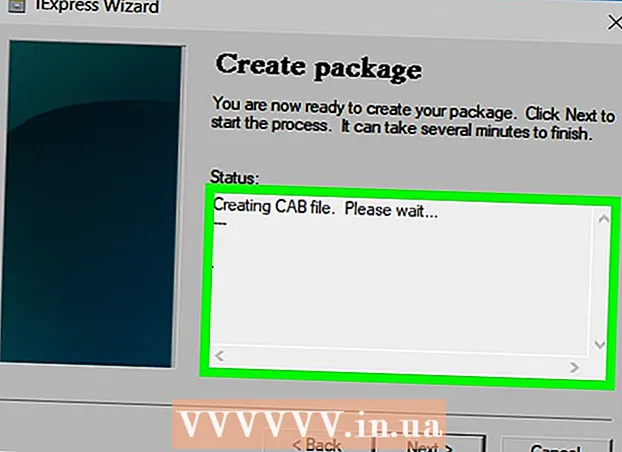Автор:
John Pratt
Жаратылган Күнү:
16 Февраль 2021
Жаңыртуу Күнү:
1 Июль 2024
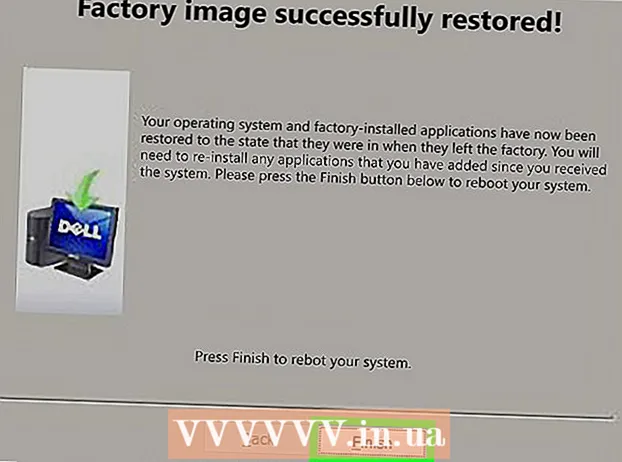
Мазмун
- Басуу
- 6дан 1-ыкма: Dell
- 6дан 2-ыкма: Hewlett-Packard (HP)
- 6дан 3-ыкма: Acer
- 6дан 4-ыкма: Toshiba
- 6дан 5-ыкма: Sony
- 6 ыкмасы 6: Бардык башка бренддер
- Сунуштар
- Эскертүүлөр
Windows 7 компьютериңизди баштапкы заводдук жөндөөлөрүнө кайтаруу тутумуңузду баштапкы программалык абалга келтирип, компьютериңизди кайра сатууга же колдонуучу катары жаңы баштоого мүмкүнчүлүк берет. Компьютериңизди заводдук жөндөөлөргө кайтаруу боюнча көрсөтмөлөр өндүрүүчүдөн көз каранды.
Басуу
6дан 1-ыкма: Dell
 Бардык маанилүү документтердин жана файлдардын камдык көчүрмөсүн тышкы дискке, флешкага же булутка салыңыз. Заводдун баштапкы жөндөөлөрүн калыбына келтирүү компьютердеги бардык жеке маалыматтарды жок кылат.
Бардык маанилүү документтердин жана файлдардын камдык көчүрмөсүн тышкы дискке, флешкага же булутка салыңыз. Заводдун баштапкы жөндөөлөрүн калыбына келтирүү компьютердеги бардык жеке маалыматтарды жок кылат.  Компьютериңизди өчүрүп, кошумча аксессуарларды же тышкы шаймандарды ажыратыңыз. Бул принтерлерди, сканерлерди, тармак кабелдерин жана USB дисктерин камтыйт.
Компьютериңизди өчүрүп, кошумча аксессуарларды же тышкы шаймандарды ажыратыңыз. Бул принтерлерди, сканерлерди, тармак кабелдерин жана USB дисктерин камтыйт. - Керек болсо ноутбугуңузду док станциядан алып салыңыз.
 Dell логотиби экранда пайда болгондо, компьютериңизди кайра күйгүзүп, F8 баскычын бир нече жолу басыңыз. Бул өнүккөн жүктөө параметрлеринин менюсун ачат.
Dell логотиби экранда пайда болгондо, компьютериңизди кайра күйгүзүп, F8 баскычын бир нече жолу басыңыз. Бул өнүккөн жүктөө параметрлеринин менюсун ачат. - Эгер бул меню ачылбаса, анда компьютериңизди өчүрүп-күйгүзүп, дагы бир жолу аракет кылып көрүңүз.
 Жебе баскычтарын колдонуп, "Компьютериңизди калыбына келтирүү" тандап, андан кийин "Enter" баскычын басыңыз. Ушуну менен "Тутумду калыбына келтирүү параметрлери" менюсу ачылат.
Жебе баскычтарын колдонуп, "Компьютериңизди калыбына келтирүү" тандап, андан кийин "Enter" баскычын басыңыз. Ушуну менен "Тутумду калыбына келтирүү параметрлери" менюсу ачылат.  Баскычтоптун жайгашуусун тандап, "Кийинкисин" чыкылдатыңыз.
Баскычтоптун жайгашуусун тандап, "Кийинкисин" чыкылдатыңыз. Жергиликтүү колдонуучу же администратор катары кирип, андан кийин "ОК" баскычын чыкылдатыңыз.
Жергиликтүү колдонуучу же администратор катары кирип, андан кийин "ОК" баскычын чыкылдатыңыз. "Dell Factory Tools" же "Dell Factory Image Restore" тандап, андан кийин "Кийинкини" чыкылдатыңыз. Бул маалыматтардын өчүрүлгөндүгүн тастыктоочу менюну ачат (Маалыматты өчүрүүнү ырастоо).
"Dell Factory Tools" же "Dell Factory Image Restore" тандап, андан кийин "Кийинкини" чыкылдатыңыз. Бул маалыматтардын өчүрүлгөндүгүн тастыктоочу менюну ачат (Маалыматты өчүрүүнү ырастоо).  "Ооба, катуу дискти кайрадан форматтаңыз жана тутумдун программасын заводдук жөндөөлөргө кайтарыңыз" жанындагы кутучаны белгилеп, андан кийин "Кийинкини" чыкылдатыңыз. Windows 7 заводдук абалга келтирүүнү баштайт, ага кеминде беш мүнөт кетет. Бүткөндөн кийин, Windows сизге компьютердин баштапкы абалына келтирилгенин билдирет.
"Ооба, катуу дискти кайрадан форматтаңыз жана тутумдун программасын заводдук жөндөөлөргө кайтарыңыз" жанындагы кутучаны белгилеп, андан кийин "Кийинкини" чыкылдатыңыз. Windows 7 заводдук абалга келтирүүнү баштайт, ага кеминде беш мүнөт кетет. Бүткөндөн кийин, Windows сизге компьютердин баштапкы абалына келтирилгенин билдирет.  "Аяктоону" чыкылдатыңыз. Компьютериңиз өчүрүлүп-күйгүзүлүп, Windows 7 орнотуу устасы экранга чыгат.
"Аяктоону" чыкылдатыңыз. Компьютериңиз өчүрүлүп-күйгүзүлүп, Windows 7 орнотуу устасы экранга чыгат.
6дан 2-ыкма: Hewlett-Packard (HP)
 Бардык маанилүү документтердин жана файлдардын камдык көчүрмөсүн тышкы дискке, флешкага же булутка салыңыз. Заводдун баштапкы жөндөөлөрүн калыбына келтирүү компьютердеги бардык жеке маалыматтарды жок кылат.
Бардык маанилүү документтердин жана файлдардын камдык көчүрмөсүн тышкы дискке, флешкага же булутка салыңыз. Заводдун баштапкы жөндөөлөрүн калыбына келтирүү компьютердеги бардык жеке маалыматтарды жок кылат.  Компьютериңизди өчүрүп, кошумча аксессуарларды же тышкы шаймандарды ажыратыңыз. Бул принтерлерди, сканерлерди, тармак кабелдерин жана USB дисктерин камтыйт.
Компьютериңизди өчүрүп, кошумча аксессуарларды же тышкы шаймандарды ажыратыңыз. Бул принтерлерди, сканерлерди, тармак кабелдерин жана USB дисктерин камтыйт.  Компьютериңизди күйгүзүп, "Старт" менюсун чыкылдатыңыз.
Компьютериңизди күйгүзүп, "Старт" менюсун чыкылдатыңыз.- Эгер Windows туура иштебей жатса жана Баштоо менюсуна кире албай жатсаңыз, калыбына келтирүү менеджери терезесин ачуу үчүн компьютериңиз өчүрүлүп-күйүп жатканда F11 баскычын бир нече жолу басып, андан кийин 7-кадамга өтүңүз.
 "Бардык программаларды" чыкылдатып, "Калыбына келтирүү менеджерин" тандаңыз.
"Бардык программаларды" чыкылдатып, "Калыбына келтирүү менеджерин" тандаңыз. "Калыбына келтирүү менеджери" дегенди дагы бир жолу чыкылдатып, администратордун сыр сөзүн териңиз.
"Калыбына келтирүү менеджери" дегенди дагы бир жолу чыкылдатып, администратордун сыр сөзүн териңиз. Колдонуучунун аккаунтун көзөмөлдөө терезесинде программанын компьютериңизге өзгөртүү киргизишин кааласаңыз, "Ооба" баскычын тандаңыз. Экранда Калыбына келтирүү Менеджери терезеси көрсөтүлөт.
Колдонуучунун аккаунтун көзөмөлдөө терезесинде программанын компьютериңизге өзгөртүү киргизишин кааласаңыз, "Ооба" баскычын тандаңыз. Экранда Калыбына келтирүү Менеджери терезеси көрсөтүлөт.  "Мага тезинен жардам керек" тобунун астындагы "Тутумду калыбына келтирүү" баскычын тандаңыз.
"Мага тезинен жардам керек" тобунун астындагы "Тутумду калыбына келтирүү" баскычын тандаңыз. "Ооба" баскычын тандап, андан кийин компьютерди баштапкы абалына келтирүүнү кааласаңыз, "Кийинки" баскычын чыкылдатыңыз. Компьютериңиз өчүрүлүп-күйгүзүлүп, Калыбына келтирүү Менеджери терезеси кайрадан пайда болот.
"Ооба" баскычын тандап, андан кийин компьютерди баштапкы абалына келтирүүнү кааласаңыз, "Кийинки" баскычын чыкылдатыңыз. Компьютериңиз өчүрүлүп-күйгүзүлүп, Калыбына келтирүү Менеджери терезеси кайрадан пайда болот.  "Тутумду калыбына келтирүү" жана андан кийин "Файлдарыңыздын камдык көчүрмөсүн калыбына келтирбестен" тандаңыз.
"Тутумду калыбына келтирүү" жана андан кийин "Файлдарыңыздын камдык көчүрмөсүн калыбына келтирбестен" тандаңыз. Заводдук жөндөөлөрдү калыбына келтирип, "Аяктоону" тандаңыз деп ырастоо үчүн "ОК" баскычын чыкылдатыңыз. Компьютериңиз өчүрүлүп-күйгүзүлүп, Windows 7 орнотуу экранын көрсөтөт.
Заводдук жөндөөлөрдү калыбына келтирип, "Аяктоону" тандаңыз деп ырастоо үчүн "ОК" баскычын чыкылдатыңыз. Компьютериңиз өчүрүлүп-күйгүзүлүп, Windows 7 орнотуу экранын көрсөтөт.
6дан 3-ыкма: Acer
 Бардык маанилүү документтердин жана файлдардын камдык көчүрмөсүн тышкы дискке, флешкага же булутка салыңыз. Заводдун баштапкы жөндөөлөрүн калыбына келтирүү компьютердеги бардык жеке маалыматтарды жок кылат.
Бардык маанилүү документтердин жана файлдардын камдык көчүрмөсүн тышкы дискке, флешкага же булутка салыңыз. Заводдун баштапкы жөндөөлөрүн калыбына келтирүү компьютердеги бардык жеке маалыматтарды жок кылат.  Компьютериңизди өчүрүп-күйгүзүп, Acer логотиби экранда көрүнгөндө сол-Alt + F10 баскычтарын басыңыз. Бул Acer eRecovery Management тиркемесин көрсөтөт.
Компьютериңизди өчүрүп-күйгүзүп, Acer логотиби экранда көрүнгөндө сол-Alt + F10 баскычтарын басыңыз. Бул Acer eRecovery Management тиркемесин көрсөтөт. - ERecovery башкаруу терезесине өтүү үчүн Microsoft Windows экраны пайда болгондо "Enter" баскычын басыңыз.
 "Тутумду Заводдун Жөндөөлөрүнө Калыбына келтирүүнү" тандап, андан кийин "Кийинки" баскычты чыкылдатыңыз.
"Тутумду Заводдун Жөндөөлөрүнө Калыбына келтирүүнү" тандап, андан кийин "Кийинки" баскычты чыкылдатыңыз. Баштапкы заводдук орнотууларды калыбына келтирүү керектигин ырастоо үчүн "Кийинки" баскычын дагы бир жолу чыкылдатыңыз. Калыбына келтирүү процесси башталат, ал 10-60 мүнөткө чейин созулушу мүмкүн. Калыбына келтирүү аяктаганда, Windows 7 орнотуу устасы экранда пайда болот.
Баштапкы заводдук орнотууларды калыбына келтирүү керектигин ырастоо үчүн "Кийинки" баскычын дагы бир жолу чыкылдатыңыз. Калыбына келтирүү процесси башталат, ал 10-60 мүнөткө чейин созулушу мүмкүн. Калыбына келтирүү аяктаганда, Windows 7 орнотуу устасы экранда пайда болот.
6дан 4-ыкма: Toshiba
 Бардык маанилүү документтердин жана файлдардын камдык көчүрмөсүн тышкы дискке, флешкага же булутка салыңыз. Заводдун баштапкы жөндөөлөрүн калыбына келтирүү компьютердеги бардык жеке маалыматтарды жок кылат.
Бардык маанилүү документтердин жана файлдардын камдык көчүрмөсүн тышкы дискке, флешкага же булутка салыңыз. Заводдун баштапкы жөндөөлөрүн калыбына келтирүү компьютердеги бардык жеке маалыматтарды жок кылат.  Компьютериңизди өчүрүп, кошумча аксессуарларды же тышкы шаймандарды ажыратыңыз. Бул принтерлерди, сканерлерди, тармак кабелдерин жана USB дисктерин камтыйт.
Компьютериңизди өчүрүп, кошумча аксессуарларды же тышкы шаймандарды ажыратыңыз. Бул принтерлерди, сканерлерди, тармак кабелдерин жана USB дисктерин камтыйт.  Toshiba компьютериңиз кубат булагына туташкандыгын текшериңиз. Бул калыбына келтирүү процессинде компьютердин өчүп калышына жол бербейт.
Toshiba компьютериңиз кубат булагына туташкандыгын текшериңиз. Бул калыбына келтирүү процессинде компьютердин өчүп калышына жол бербейт.  Компьютериңизди өчүрүп-күйгүзүп, андан соң баскычтоптон "0" баскычын басып, кармап туруңуз. Бул калыбына келтирүү жөнүндө эскертүү экранын ачат.
Компьютериңизди өчүрүп-күйгүзүп, андан соң баскычтоптон "0" баскычын басып, кармап туруңуз. Бул калыбына келтирүү жөнүндө эскертүү экранын ачат. - Эгер калыбына келтирүү жөнүндө эскертүү экраны көрүнбөсө, компьютериңизди өчүрүп-күйгүзүп, дагы бир жолу аракет кылып көрүңүз.
 Тутумду калыбына келтирүүнү уланткыңыз келгендигин ырастоо үчүн "Ооба" баскычын чыкылдатыңыз. Бул Toshiba калыбына келтирүү устасын ачат.
Тутумду калыбына келтирүүнү уланткыңыз келгендигин ырастоо үчүн "Ооба" баскычын чыкылдатыңыз. Бул Toshiba калыбына келтирүү устасын ачат.  Компьютериңизди баштапкы заводдук жөндөөлөрүнө келтирүү үчүн, "Заводдун Программасын Калыбына келтирүүнү" тандап, экрандағы көрсөтмөлөрдү аткарыңыз. Сиздин компьютериңиз бир нече жолу өчүрүлүп-күйгүзүлүп, аяктагандан кийин Windows 7 саламдашуу экранын көрсөтөт.
Компьютериңизди баштапкы заводдук жөндөөлөрүнө келтирүү үчүн, "Заводдун Программасын Калыбына келтирүүнү" тандап, экрандағы көрсөтмөлөрдү аткарыңыз. Сиздин компьютериңиз бир нече жолу өчүрүлүп-күйгүзүлүп, аяктагандан кийин Windows 7 саламдашуу экранын көрсөтөт.
6дан 5-ыкма: Sony
 Бардык маанилүү документтердин жана файлдардын камдык көчүрмөсүн тышкы дискке, флешкага же булутка салыңыз. Заводдун баштапкы жөндөөлөрүн калыбына келтирүү компьютердеги бардык жеке маалыматтарды жок кылат.
Бардык маанилүү документтердин жана файлдардын камдык көчүрмөсүн тышкы дискке, флешкага же булутка салыңыз. Заводдун баштапкы жөндөөлөрүн калыбына келтирүү компьютердеги бардык жеке маалыматтарды жок кылат.  Компьютериңизди өчүрүп, кошумча аксессуарларды же тышкы шаймандарды ажыратыңыз. Бул принтерлерди, сканерлерди, тармак кабелдерин жана USB дисктерин камтыйт.
Компьютериңизди өчүрүп, кошумча аксессуарларды же тышкы шаймандарды ажыратыңыз. Бул принтерлерди, сканерлерди, тармак кабелдерин жана USB дисктерин камтыйт.  Компьютериңизди күйгүзүп, "Старт" менюсун чыкылдатыңыз.
Компьютериңизди күйгүзүп, "Старт" менюсун чыкылдатыңыз.- Эгер Windows туура иштебей жатса жана Баштоо менюсуна кире албай жатсаңыз, калыбына келтирүү менеджери терезесин ачуу үчүн компьютериңиз өчүрүлүп-күйүп жатканда F10 баскычын бир нече жолу басып, андан кийин 5-кадамга өтүңүз.
- "Бардык программаларды" чыкылдатып, "VAIO калыбына келтирүү борбору" папкасын ачыңыз.
- Эми "VAIO калыбына келтирүү борборун" чыкылдатыңыз. Программанын жүктөлүшүн күтүп, андан кийин "Калыбына келтирүү C: Дискін" тандап, баштоону чыкылдатыңыз.
- VAIO калыбына келтирүү борбору калыбына келтирүү жол-жобосун жүзөгө ашыруудан мурун аппараттык жабдыктарды диагностикалоо мүмкүнчүлүгүн берет, бирок бул милдеттүү эмес. Эгер сиз калыбына келтирүү процессин уланткыңыз келсе, чыкылдатыңыз кийинки.
- "Мен түшүнөм" жанындагы кутучаны белгилеңиз. Ушуну менен, жеке маалыматтарыңыз өчүп, Windows заводдун жөндөөлөрүнө кайтарылат деген түшүнүккө макулдугуңузду билдиресиз. Андан кийин "Старт" баскычын чыкылдатып, андан кийин терезе пайда болгондо "Ооба" баскычын басыңыз.
- Калыбына келтирүү процесси автоматтык түрдө "Windows Кош келиңиз" экранына чейин уланат. Бул процесс бир аз убакытты талап кылышы мүмкүн жана анын моделине жараша болот. Азырынча колдонуучудан эч кандай аракет талап кылынбайт.
6 ыкмасы 6: Бардык башка бренддер
 Бардык маанилүү документтердин жана файлдардын камдык көчүрмөсүн тышкы дискке, флешкага же булутка салыңыз. Заводдун баштапкы жөндөөлөрүн калыбына келтирүү компьютердеги бардык жеке маалыматтарды жок кылат.
Бардык маанилүү документтердин жана файлдардын камдык көчүрмөсүн тышкы дискке, флешкага же булутка салыңыз. Заводдун баштапкы жөндөөлөрүн калыбына келтирүү компьютердеги бардык жеке маалыматтарды жок кылат.  Windows 7 компьютериңизди өчүрүп-күйгүзүп, андан кийин туура жүктөө буйругун табуу үчүн компьютериңиздин экранын карап чыгыңыз. Көпчүлүк учурларда, баштоо буйруктары экрандын жогору же ылдый жагында көрсөтүлөт.
Windows 7 компьютериңизди өчүрүп-күйгүзүп, андан кийин туура жүктөө буйругун табуу үчүн компьютериңиздин экранын карап чыгыңыз. Көпчүлүк учурларда, баштоо буйруктары экрандын жогору же ылдый жагында көрсөтүлөт.  Компьютериңиздин калыбына келтирүүчү бөлүгүнө кирүү үчүн, жүктөөчү буйрукту басыңыз. Компьютериңиздин чыгаруучусуна жараша, баштоо буйруктары:
Компьютериңиздин калыбына келтирүүчү бөлүгүнө кирүү үчүн, жүктөөчү буйрукту басыңыз. Компьютериңиздин чыгаруучусуна жараша, баштоо буйруктары: - Asus: F9
- Lenovo: F11
- MSI: F3
- Samsung: F4
 Компьютериңизди баштапкы абалга келтирүү параметрин тандаңыз. Бул параметр ар бир өндүрүүчү үчүн ар башкача белгиленет, анткени ар бир өндүрүүчү орнотулган калыбына келтирүү бөлүмү үчүн ар кандай программаларды колдонот. Көпчүлүк учурларда, бул параметр мындай болот: "Заводдун жөндөөлөрүн калыбына келтирүү" же "Заводдун калыбына келтирүүсүн аткаруу".
Компьютериңизди баштапкы абалга келтирүү параметрин тандаңыз. Бул параметр ар бир өндүрүүчү үчүн ар башкача белгиленет, анткени ар бир өндүрүүчү орнотулган калыбына келтирүү бөлүмү үчүн ар кандай программаларды колдонот. Көпчүлүк учурларда, бул параметр мындай болот: "Заводдун жөндөөлөрүн калыбына келтирүү" же "Заводдун калыбына келтирүүсүн аткаруу".  Заводдун баштапкы орнотууларын калыбына келтирүү үчүн экрандын көрсөтмөлөрүн аткарыңыз. Бүткүл процессте компьютериңиз бир нече жолу өчүрүлүп-күйгүзүлүп, бир саатка созулушу мүмкүн. Калыбына келтирүү аяктаганда, Windows орнотуу устасы же саламдашуу экраны көрсөтүлөт.
Заводдун баштапкы орнотууларын калыбына келтирүү үчүн экрандын көрсөтмөлөрүн аткарыңыз. Бүткүл процессте компьютериңиз бир нече жолу өчүрүлүп-күйгүзүлүп, бир саатка созулушу мүмкүн. Калыбына келтирүү аяктаганда, Windows орнотуу устасы же саламдашуу экраны көрсөтүлөт.
Сунуштар
- Эгерде сиздин компьютериңиздин калыбына келтирүүчү бөлүгү ката же вируска байланыштуу өчүрүлүп же жок кылынса, анда Windows 7 калыбына келтирүү дискин алуу үчүн компьютериңиздин өндүрүүчүсүнө кайрылыңыз. Калыбына келтирүүчү диск Windows 7ди калыбына келтирип, аны өз тутумуңузга кайра орнотууга мүмкүнчүлүк берет.
Эскертүүлөр
- Windows 7 компьютериңизди баштапкы заводдук жөндөөлөрүнө кайтарсаңыз, ал келген файлдардын жана программалардын бардыгын жок кылат. Заводдук абалга келтирүүдөн мурун, бардык маанилүү файлдардын жана маалыматтардын камдык көчүрмөсүн сактаңыз.